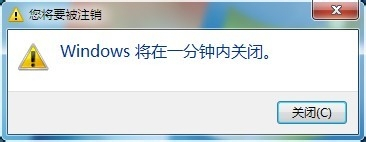win7定时关机怎么设置?我们在使用电脑的时候,有时候需要离开一会电脑要过段时间才继续使用电脑,这个时候就需要用到定时关机的设置啦,那要如何进行定时关机的设置呢?小伙伴们都清楚如何操作吗,要是还不清楚的话,那各位小伙伴们,快跟着小编一起来学习一下吧!
win7定时关机的设置方法:
1、在桌面的空白处点击右键---【新建】----【快捷方式】;
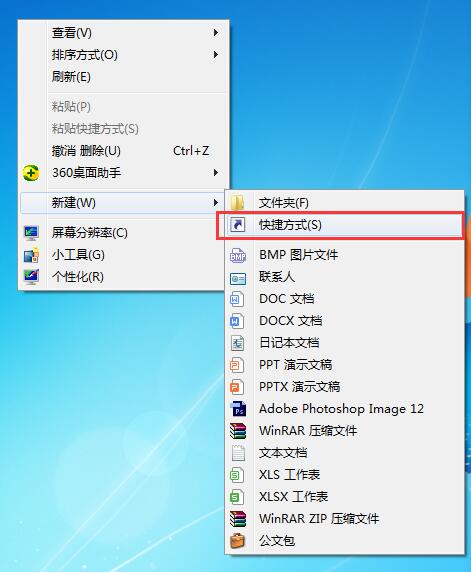
2、点击【快捷方式】后:输入【at 18:00 shutdown -s】在对像位置。 注:里面的18:00就是18点关闭电脑。以后也是到这个时间也会自动关机的;
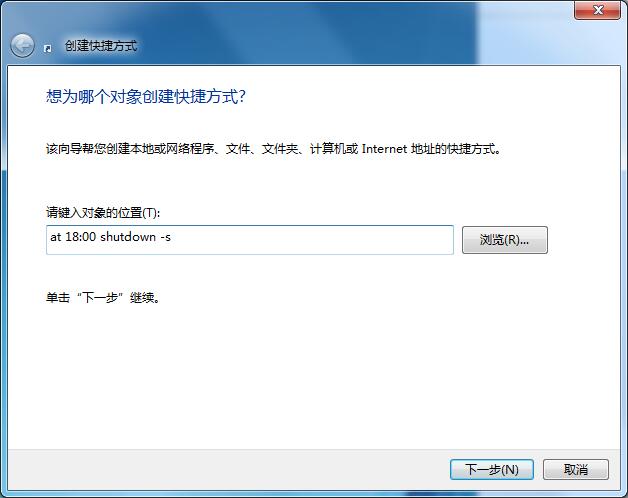
3、输入快键方式的名称;
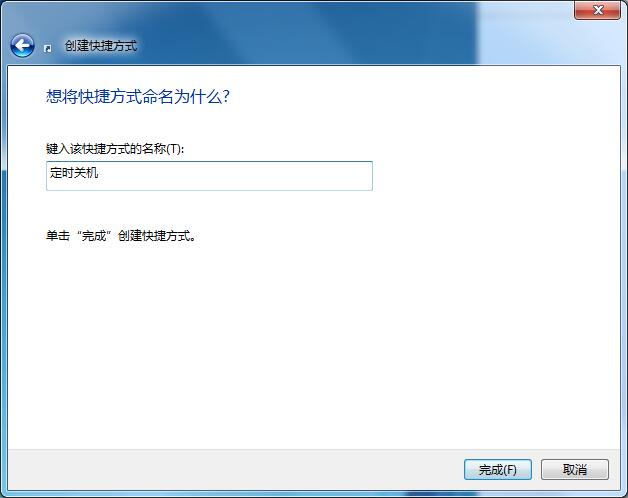
4、 确定以后。会在显示一个【关机】的快捷方式。如果要定时18:00关机就双击一下【关机】;
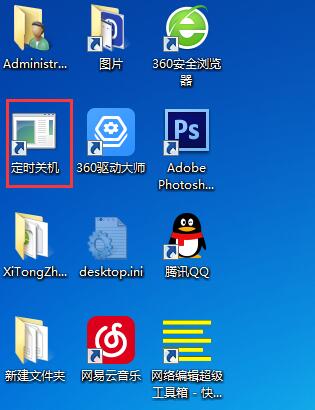
5、双击关机会出现一个小框,闪一下就会自动关闭的;
6、到关机的前一分钟会出来一个提示。